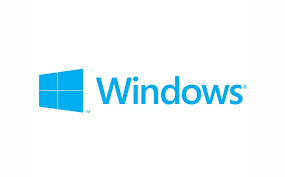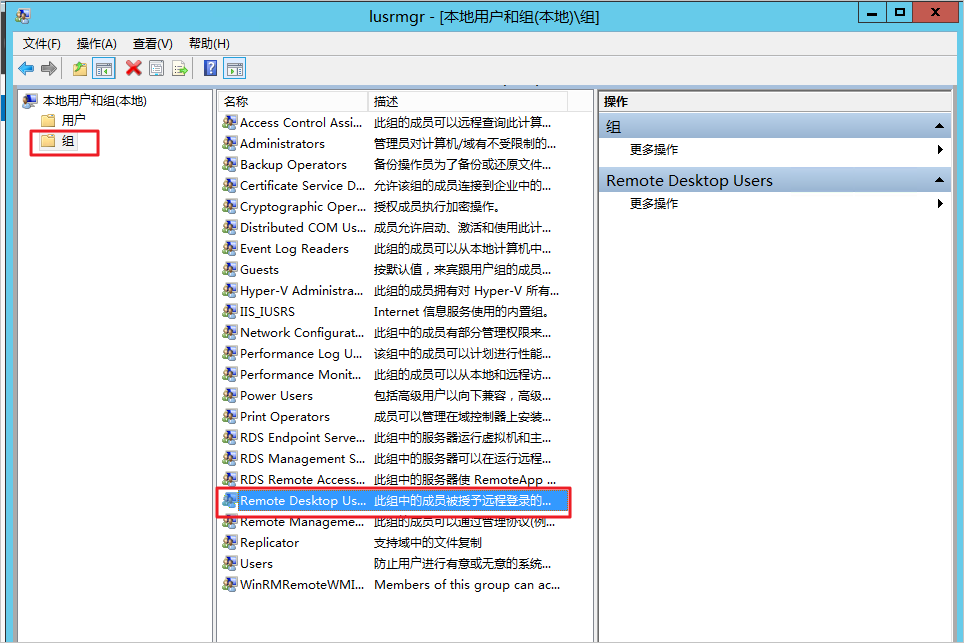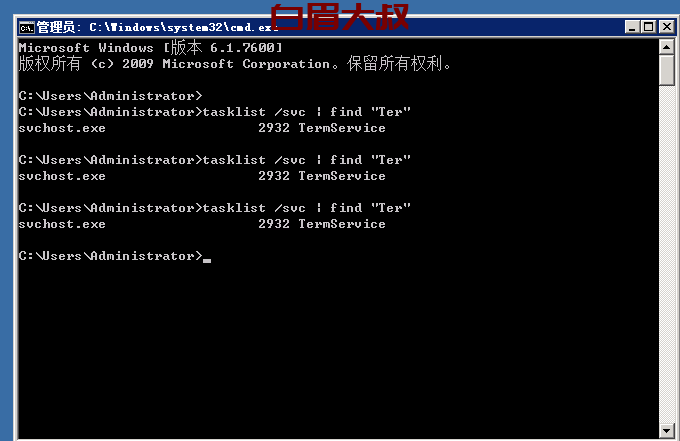说明:Zabbix本身自带两个自动发现模板,分别是磁盘发现Mounted filesystem discovery和网卡发现Network interface discovery;本人参考这两个模板制做了自动端口发现模板和自动服务发现模板。
1、关于自定义KEY
(1)参考官方文档:
https://www.zabbix.com/documentation/2.4/manual/config/items/userparameters
(2)Key自定义的语法格式
UserParameter=<key>,<command>
(3)例子:查看linux系统版本
#vi zabbix_agentd.conf
UnsafeUserParameters=1
UserParameter=get.os.type,head -1 /etc/issue
#service zabbix_agentd restart
#zabbix_get -s 127.0.0.1 -k get.os.type
(4)例子:传递参数的用法
#vi zabbix_agentd.conf
UnsafeUserParameters=1
UserParameter=wc[*],grep -c"$2"$1
#这里表示把$2,$1的传递给key,测试如下
#service zabbix_agentd restart
#zabbix_get -s 127.0.0.1-k wc[/etc/passwd,root]
说明:/etc/passwd为$1,root为$2,则key最终运行的命令为grep-croot /etc/passwd
(5)例子:查看passwd文件的行数
#vi zabbix_agentd.conf
UnsafeUserParameters=1
UserParameter=count.line.passwd,wc -l /etc/passwd|awk'{print $1}'
#service zabbix_agentd restart
#zabbix_get -s 127.0.0.1 -k count.line.passwd
2、创建脚本文件
在客户端新建discovertcpport.bat文件,放在c:\zabbix\目录中,内容如下:
@echo off
echo {
echo "data":[
for /F "tokens=2 delims= " %%i IN ('netstat -anp tcp^|find /i "LISTENING"') DO for /F "tokens=2 delims=:" %%j IN ("%%i") DO echo {"{#TCP_PORT}":"%%j"},
echo {"{#TCP_PORT}":"10050"}
echo ]
echo }
脚本说明:
命令netstat -anp tcp ^|find /i "LISTENING" 用来查看监听状态的TCP端口;
for /F "tokens=2 delims= "表示循环输出的截取值,即每行以空格(delims= )分隔的第2段(token=2)值,以变量%%i输出;
之后以同样的循环截取出端口号并格式化输出结果;
这里的输出格式必须按JSON对象格式输出,否则报错"Value should be a JSON object";
特别要注意最后一行没有逗号,因此单独添加一行echo {"{#TCP_PORT}":"10050"}来结束,以满足JSON对象格式。
3、修改客户端配置
在客户端的zabbix_agentd.conf中添加以下内容:
UnsafeUserParameters=1
UserParameter=tcpportlisten,c:\zabbix\discovertcpport.bat
说明:第一条表示允许使用用户自定义参数,第二条设置用户参数,名称tcpportlisten是自定义的KEY名,后接KEY要执行的命令或脚本文件。
重新启动zabbix agentd服务
提示:客户端的脚本和配置可在安装时就提前做好,参考我的安装文档:
http://ywzhou.blog.51cto.com/2785388/1579165
4、客户端测试
以管理员身份运行CMD,cd到c:\zabbix目录,输入脚本文件名,回车:
说明:上图是在我笔记上测试的,扫描出的端口并非监控主机10.188.1.44的。
JSON格式说明:#TCP_PORT是变量名称,后面的数值是变量的值。
5、服务端测试
[root@zabbix ~]# /usr/local/zabbix/bin/zabbix_get -s 10.188.1.44 -k tcpportlisten
说明:可以看到监控主机扫描出的端口中已有10050,而我在后面添加了一个10050,不要紧,接着往下看。
6、创建端口自动发现规则
可以单独创建一个模板,也可以直接在windows模板中创建:
7、设置端口自动发现规则
使用的KEY就是在客户端配置文件中自定义的tcpportlisten
8、给自动发现模板创建Item原型
使用ntp.tcp.listen[]来监控端口状态,[]内的值取自变量#TCP_PORT的值,标题中的$1同样取自变量#TCP_PORT的值。
9、给自动发现模板创建触发器原型
点击Select prototype为触发器选择Item原型:
10、给自动发现模板创建图像原型
图像原型也可以不创建,意义不大,返回的值不是0就是1,看不看图无所谓;但是要监控性能这样有曲线的还是有必要的。
11、重复监控问题
如果已经使用net.tcp.listen手动创建了端口监控,会报如下错误,但不要紧。
12、查看端口自动监控结果
由于我是在windows模块中添加的自动发现规则,因此监控主机做好前面说的配置就会自己添加端口监控了;如果是在单独创建的模板中创建的,就要Link到监控主机上了。
13、查看最近返回的值
结论:自动监控端口虽然省事,但很多监听端口都不了解,不知是什么程序启用了,可以和前面的端口模板配合使用;先创建端口模板用来监听重要的服务端口,再使用自动监控端口来监控其他监听端口。
修改下脚本可以用来监控其他的内容,比如监控已启动的服务net start,监控已连接的客户端netstat ESTABLISHED状态等;还可以在端口监控脚本基础上多添加几个和端口有关的ITEMS,如是否可连接,连接性能如何等。
将一些不重要的端口的触发器禁用,否则会频烦收到邮件报警。
 51工具盒子
51工具盒子